El artículo describe mi experiencia al instalar VMware ESXi en el antiguo Apple Mac Pro 1.1.

La tarea fue establecida por el cliente para expandir el servidor de archivos. La forma en que se creó el servidor de archivos de la compañía en PowerMac G5 en 2016 y cómo servir el legado creado es digno de un artículo separado. Se decidió combinar la extensión con la actualización y crear el servidor de archivos desde la MacPro existente. Y dado que está en un procesador Intel, la virtualización también se puede hacer.
La tarea es bastante factible, pero tuve que enfrentar una serie de dificultades y recopilar datos poco a poco sobre su solución. Además, la búsqueda de una solución a menudo estaba oscurecida por los resultados del problema inverso "instalar mac os en VMware".
Para consolidar la experiencia adquirida, recolectar todos los granos en un solo lugar y traducirlos al ruso, este artículo ha sido creado.
Requisito del lector: Familiarícese con la instalación de VMware ESXi en hardware compatible con él, como un servidor HP. Estar familiarizado con la técnica de Apple. En particular, no doy detalles del ensamblaje-desmontaje de MacPro, y hay muchos matices.
1. Hardware
MacPro 1.1, también conocido como MA356LL / A, también conocido como A1186, la primera computadora Apple de los procesadores Intel, se produjo entre 2006 y 2008. A pesar de la edad de más de 10 años, la computadora está en excelentes condiciones físicas. Ninguno de los 4 fanáticos más poderosos es ruidoso. Se requiere limpieza y desmontaje estándar.
Procesadores: 2 Xeon 5150 de doble núcleo. Arquitectura totalmente de 64 bits, pero gestor de arranque EFI de 32 bits. ¡Esto es muy importante, la vida es muy venenosa!
RAM: PC5300 DDR2 ECC estándar de 66 GB a 667 MHz, se puede ampliar fácilmente a 16 GB, y algunos dicen más. La memoria del servidor es adecuada del antiguo HP gen.5-6, y en general la computadora es muy similar a este servidor solo en un caso diferente.
HDD - 4 cestas para 3.5 ”(
LFF ). Con algunas mejoras físicas, 2.5 "(
SFF ) entra en las cestas. Para más detalles, vea
[8] SSD en Apple Mac Pro 1.1 .
También hay un DVD IDE, hasta 2 piezas de formato de 5,25 ". Pero también hay conectores SATA. En la placa base se llaman ODD SATA (ODD = Unidad de disco óptico). Mis experimentos han demostrado que puede y debe instalar discos duros y SSD en este lugar.
Más con fotosDefinitivamente puede combinar dispositivos IDE y SATA. Tal vez incluso puedan ponerles 2 IDE y 2 SATA, no lo verificaron.
No olvide algunas dificultades con la comida: solo se crían 2 molex, se desconoce la capacidad de carga. La fuente de alimentación no es la misma que en una PC, toda la energía pasa por la placa base, los conectores no son estándar para la alimentación.
Conector ODD

El 0.5m estándar es corto, se apretará y solo es conveniente conectarlo en el último momento antes de que la canasta se deslice dentro de la caja.

Necesitará un cable SATA de 0.8 m, preferiblemente con un conector en ángulo. 1m demasiado

Como adaptador físico 5.25-2.5, el caso de un CD-ROM innecesario es perfecto. Si no hay innecesario, definitivamente se convertirá en tal después de la separación del relleno del cuerpo.

Se puede completar una descripción general del hardware y las posibilidades de su modernización. Mirando hacia el futuro, solo diré que no debe apresurarse a recoger e instalar todo de una vez, en el proceso tendremos que extraer el tren.
2. Selección de ESXi
Con la
tabla de compatibilidad de VMware, puede comprender que el Xeon 5150 admite un máximo de ESXi 5.5 U3. Es esta versión la que instalaremos.
En ESXi 6.0, eliminaron el soporte para todo lo "obsoleto". Oficialmente, no se puede poner aquí y los más nuevos del tipo 6.7, realmente, puede funcionar y funcionará. En Internet se menciona que esto es exitoso. Pero, esta vez no, mi opinión es que la incompatibilidad del procesador es una hechicería fuerte. En producción, esto no es posible, solo para experimentos.
Para las nuevas versiones de ESXi, los métodos de finalización de archivos son los mismos.
3. Finalización del archivo de distribución.
La distribución tomó el estándar. Es posible desde el sitio, es posible desde torrentes. ESXi 5.5 U3.
Pero, recuerde, ¿presté atención a la arquitectura completamente de 64 bits, pero el gestor de arranque EFI es de 32 bits? Y aquí se encontrará. Cuando intentas descargar el instalador, no sucede nada.
Es necesario reemplazar el gestor de arranque del instalador por uno anterior de 32 bits. Parece de una versión incluso anterior a la 5.0.
Esto se describe en detalle en el artículo [2] Compatibilidad de Mac Pro con la instalación de ESXi 5.0 , el archivo BOOTIA32.EFI se toma de allí.Usamos el programa de edición iso (por ejemplo, ultraiso). Encontramos la carpeta \ EFI \ BOOT dentro de iso y reemplazamos el archivo BOOTIA32.EFI con el anterior, lo guardamos, ¡y ahora todo ya está cargado!

4. Instalación de ESXi
Sin detalles, todo es como siempre. La instalación se completó con éxito, pero no se carga nada, ¡esto es normal!
5. Finalización del archivo del gestor de arranque
El algoritmo de acciones se indica en el artículo [3] Al devolver un viejo Mac Pro a la vida con ESXi 6.0 , también hay un enlace al archivo de archivos de arranque de 32 bits .5.1. Quitamos el disco duro y lo conectamos a otra computadora.
Utilicé la versión de hardware de la MacBook con el adaptador sata-usb, puedes usar Linux. Si no hay una computadora separada, puede usar otro tren, conectarlo a MacPro, instalar MacOS en él y montar el disco duro ESXi.
¡No puedes usar Windows! Incluso una vez que este disco se incluye en el sistema de Windows, se realizarán pequeños cambios sin demanda. Pequeño y no molesta a nadie, pero en nuestro caso, la descarga de ESXi terminará con el error "Bank6 no es un banco de arranque de vmware, no se encontró ningún hipervisor".
 Aquí hay un artículo con detalles de lo que sucede si, sin embargo, atascó [4] bank6, no un banco de arranque de VMware, no se encontró ningún hipervisor . Pero el método de solución es simple y rápido: ¡vuelva a poner ESXi!
Aquí hay un artículo con detalles de lo que sucede si, sin embargo, atascó [4] bank6, no un banco de arranque de VMware, no se encontró ningún hipervisor . Pero el método de solución es simple y rápido: ¡vuelva a poner ESXi!5.2 Montar la partición EFI
Abra la Terminal, asegúrese de cambiar al modo superusuario
Sudo –s
Crea un directorio para la sección futura
mkdir /Volumes/EFI
mira las secciones disponibles
diskutil list
esto es lo que necesitamos, una sección de EFI llamada ESXi

Montarlo
mount_msdos /dev/disk2s1 /Volumes/EFI
En la unidad montada, deberá reemplazar los archivos con versiones anteriores. Las versiones anteriores se pueden encontrar en
[3] , archivo de
archivos de arranque de 32 bitsArchivos para reemplazar:
/EFI/BOOT/BOOTIA32.EFI
/EFI/BOOT/BOOTx64.EFI
/EFI/VMware/mboot32.efi
/EFI/VMware/mboot64.efi

Al finalizar, desconecte la partición EFI montada
umount -f /Volumes/EFI
Nota sobre hacer una imagenNota sobre hacer una imagen
Idealmente, sería bueno entender dónde están estos archivos dentro de la distribución. Luego pueden ser reemplazados allí mismo y lanzar su propia distribución "ESXi 5.5 para el viejo MacPro", totalmente preparada para una instalación sin problemas.
No pude encontrarlos. Casi todos los archivos con extensiones de la forma ".v00" en la distribución ESXi son archivos tar de varios tipos. . Los archivos Vtar están encerrados en ellos, los archivos también están en ellos ... Con el programa 7zip, busqué estos archivos adjuntos sin fin durante mucho tiempo, pero no pude encontrar nada parecido a la sección EFI. Básicamente hay directorios de Linux.
El archivo efiboot.img parecía el más adecuado, pero puede abrirlo fácilmente y ver qué está mal allí.

5.3. Sacamos el tren y lo instalamos en MacPro
Ya establecido para siempre, atornillando y ensamblando todo.
¡Y ahora ya estamos cargando ESXi!
Puede parecer que esto no es así. Desde el momento en que lo enciende y la pantalla blanca pasa a la pantalla negra, ESXi tarda un poco más que antes en las macros de Apple habituales.
6. FIN.
Esto completa la instalación, configure ESXi como de costumbre para configurar ESXi.
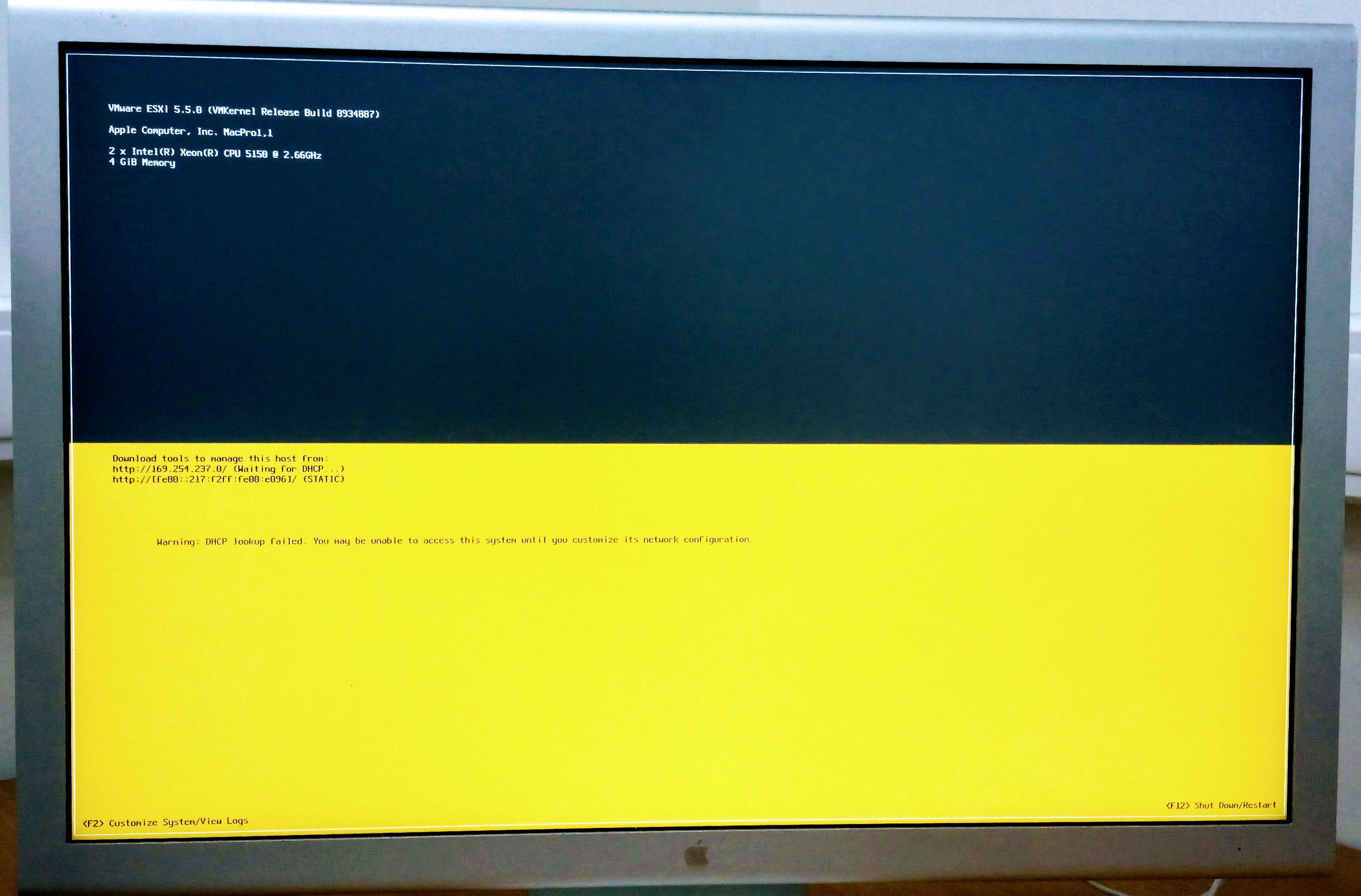
Vale la pena señalar que la instalación adicional de Mac Os en tal VMware instalado en el hardware de Apple es legal.
Literatura
Enlaces a artículos, la mayoría en inglés.
[1] Unidad óptica Sata en Mac Pro 1.1 = reemplazar el sidyuk IDE en SATA, bueno, o en el tren.
https://discussions.apple.com/thread/3872488http://www.tech.its.iastate.edu/macosx/downloads/MacPro-SATA-INS.pdf[2] Compatibilidad con Mac Pro con la instalación de ESXi 5.0 = sobre la sustitución del gestor de arranque para la instalación
https://communities.vmware.com/thread/327538[3] Recuperando un viejo Mac Pro con ESXi 6.0 = acerca de reemplazar los cargadores de arranque con un ESXi ya instalado.
https://neckercube.com/posts/2016-04-11-bringing-an-old-mac-pro-back-to-life-with-esxi-6-0/[4] bank6 no es un banco de arranque de VMware sin hipervisor encontrado = qué sucederá si se conecta bajo Windows
https://communities.vmware.com/thread/429698[5] El host ESXi 5.x no se reinicia después de la instalación con el error: No es un banco de arranque de VMware. No se encontró hipervisor (2012022) = y asesoramiento oficial sobre cómo solucionarlo
https://kb.vmware.com/s/article/2012022[6] Cómo montar una partición EFI en Mac OS
https://kim.tools/blog/page/kak-primontirovat-efi-razdel-v-mac-os[7] Guía de compatibilidad de VMware
https://www.vmware.com/resources/compatibility/search.php[8] SSD en Apple Mac Pro 1.1 = instalar 2.5 "en 3.5" skids en el hogar
http://www.efxi.ru/more/upgrade_ssd_mac_pro.html[9] Oferta para comprar adaptadores de trineo prefabricados
https://everymac.com/systems/apple/mac_pro/faq/mac-pro-how-to-replace-hard-drive-install-ssd.html[10] Especificación del MacPro usado
https://everymac.com/systems/apple/mac_pro/specs/mac-pro-quad-2.66-specs.htm l
Lista de archivos
BOOTIA32.EFI gestor de arranque de instalación de [2]
Archivos de arranque de
32 bits , reemplazando el gestor de arranque de [3]